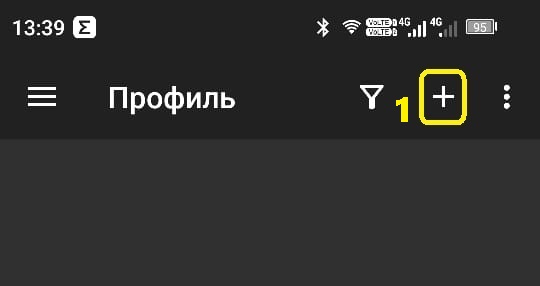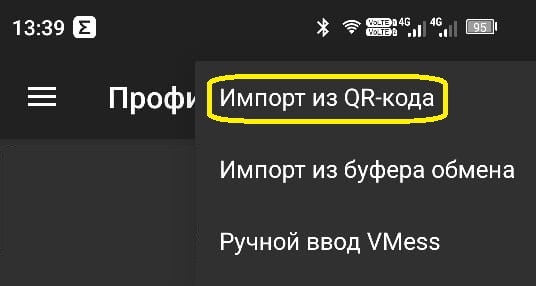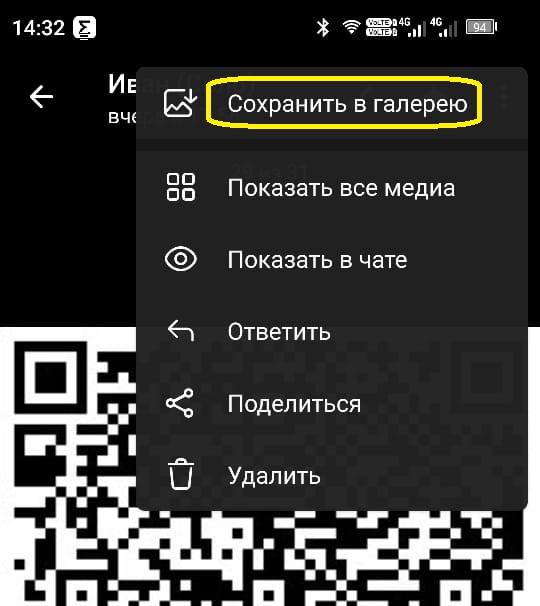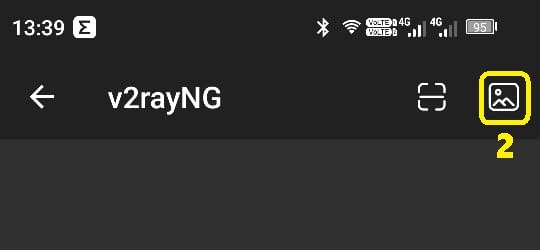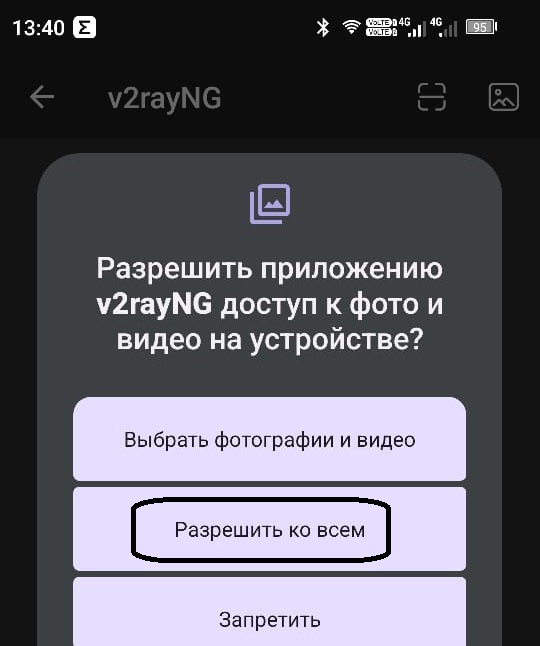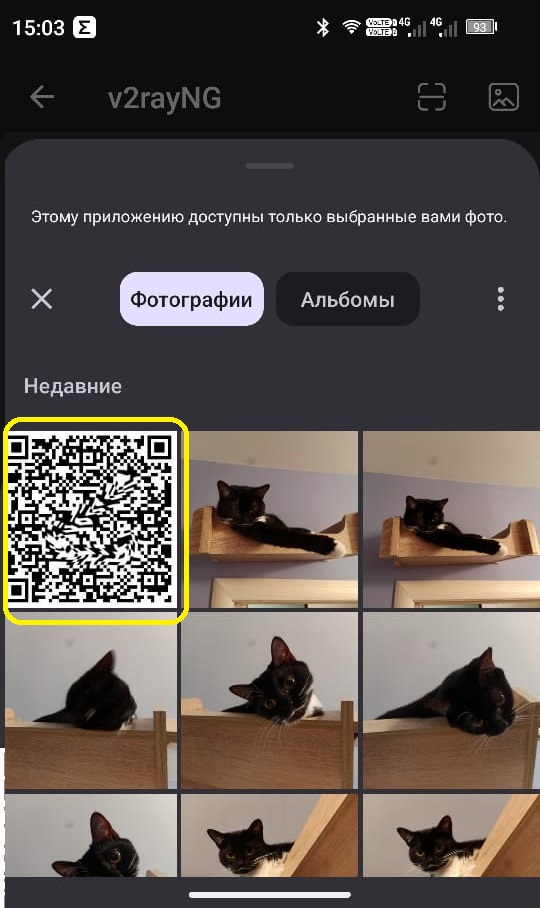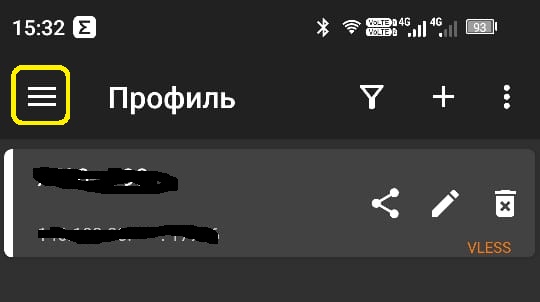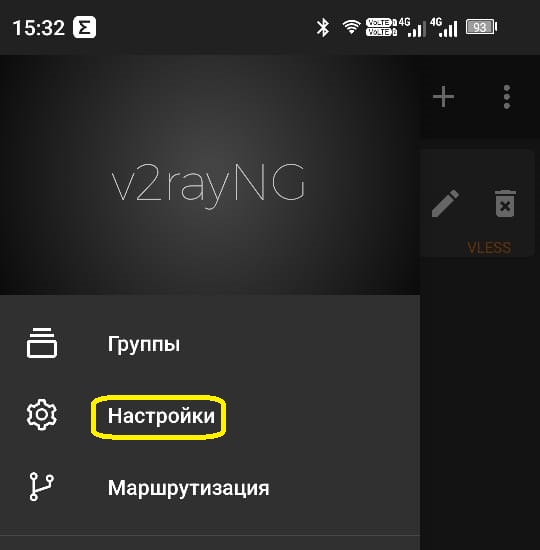В инструкции показан и рассказан процесс установки и настройки программы для подключения к серверу.
Содержание
Часть 1. Установка программы
В Google Play найдите и установите программу V2RayNG.
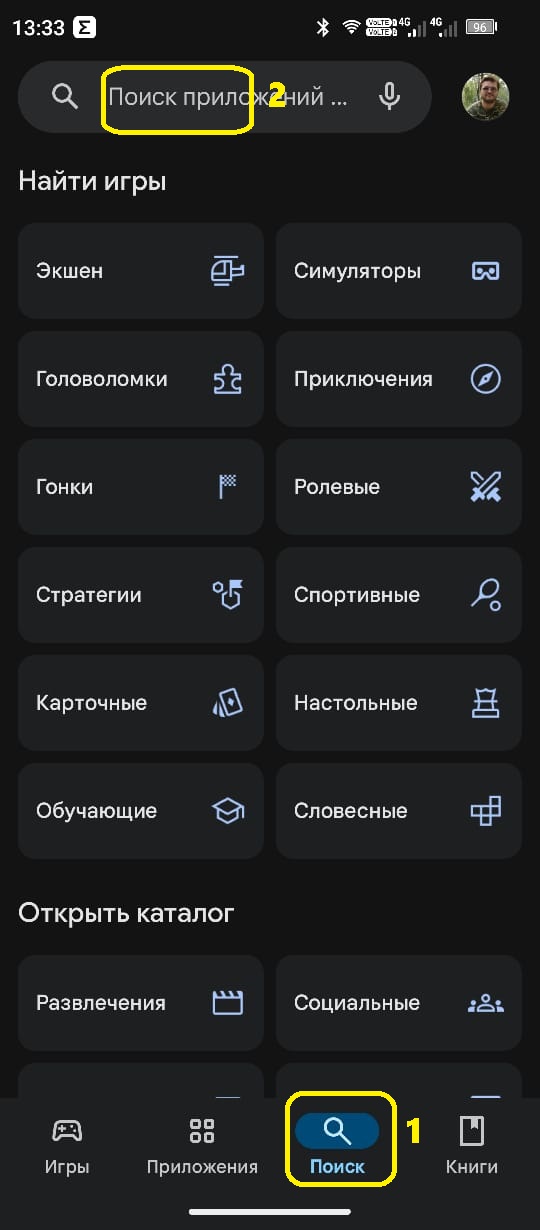 |
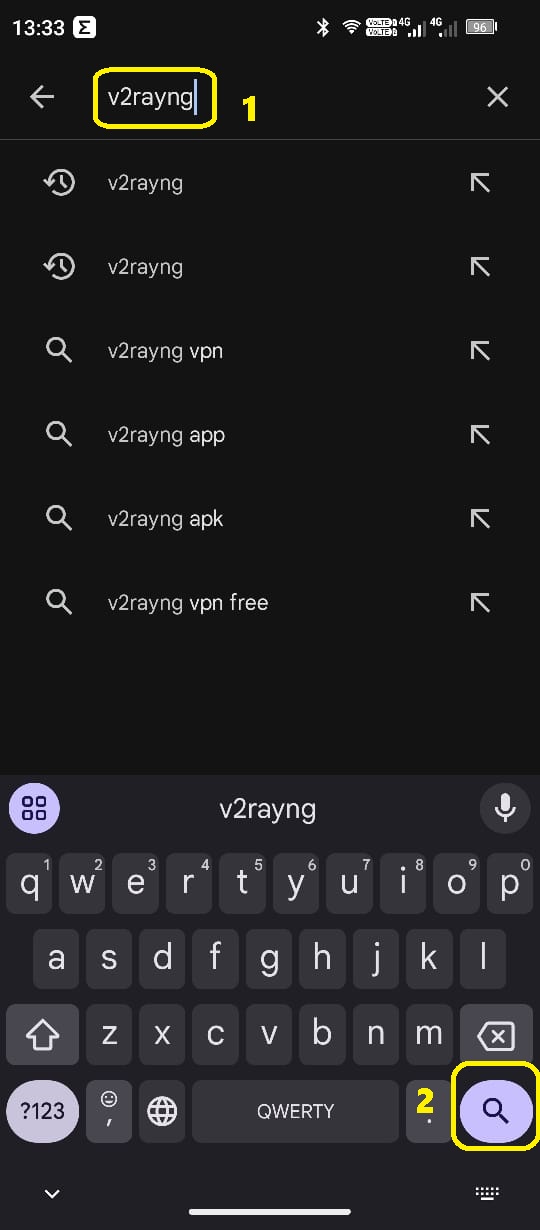 |
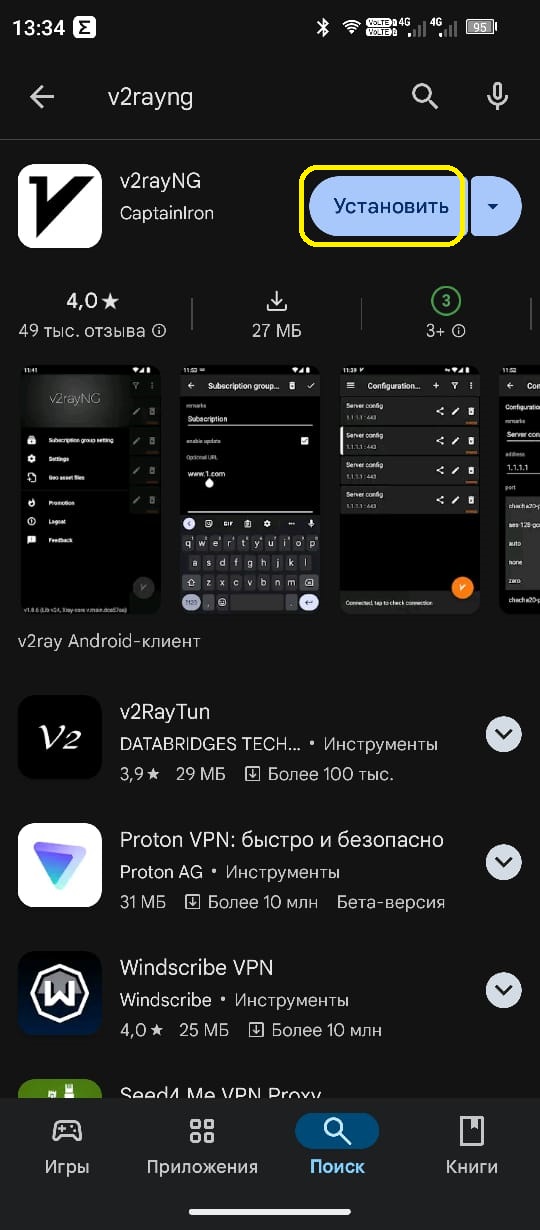 |
Часть 2. Настройка программы
Запустите установленную програму и добавьте соединение по QR-коду.
Далее есть два варианта:
1. Вы можете отсканировать QR-код с экрана компьютера. Для этого тапните по первой иконке (1), включится камера смартфона и вы можеет отсканировать QR-код с экрана компьютера.
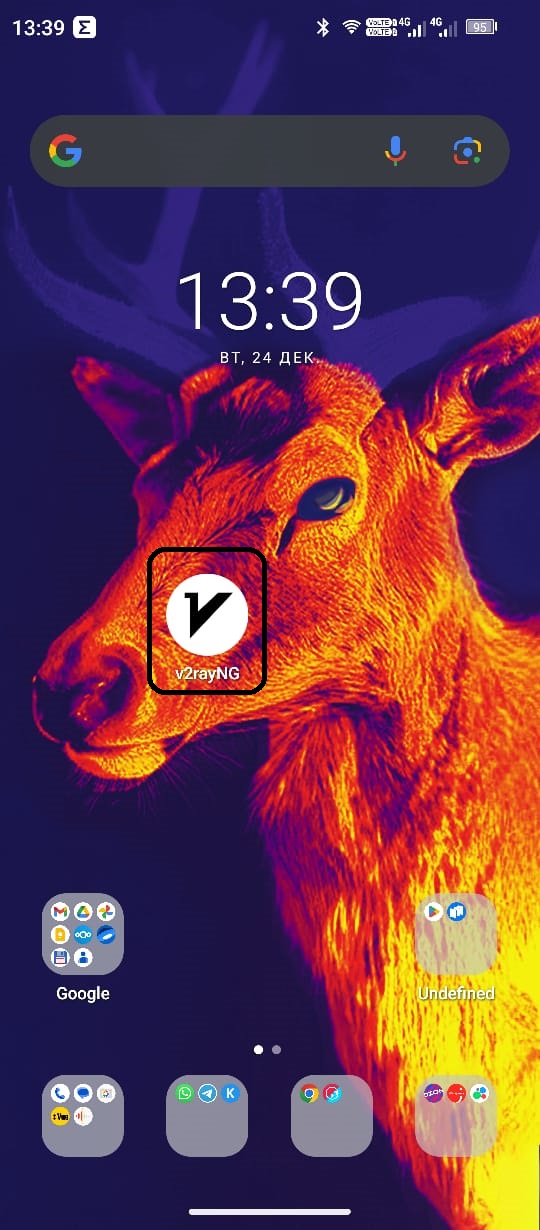 |
1
2 |
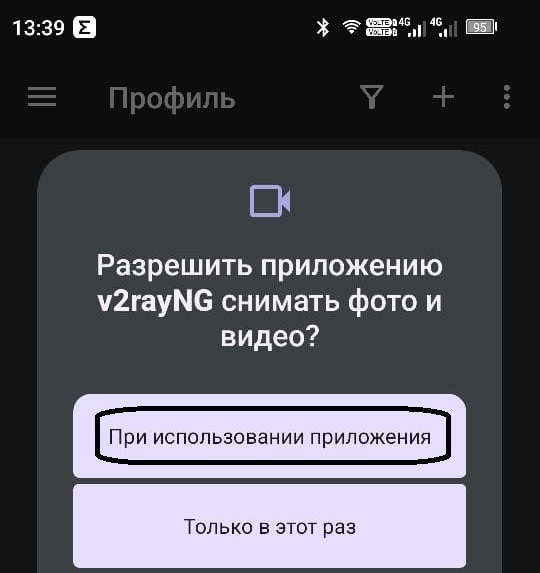 |
2. Вы получили qr-код в телеграм.
Сохраните изображение. Для этого нажмите на изображение, полученное в телеграмме. и выберите "Сохранить в галерею".
Перейдите в программу V2RayNG, нажмите на иконку "+" (1), выберите "Импорт из QR-кода" и нажмите на иконку с изображением пейзажа (2).
Нажмите на кнопку "Выбрать фотографии и видео" и нажмите на сохранённый из телеграма QR-код.
|
|
1
2
3
|
3
4
|
Появится подключение к серверу (1). Для его запуска нажмите кнопку "Старт" (2).
Может появиться запрос на подключение - нажмите "Ок".
Внизу экрана появится надпись "Службы успешно запущены" (1)
Также появится надпись "Подключено, нажмите для проверки" (2) - нажмите на эту надпись.
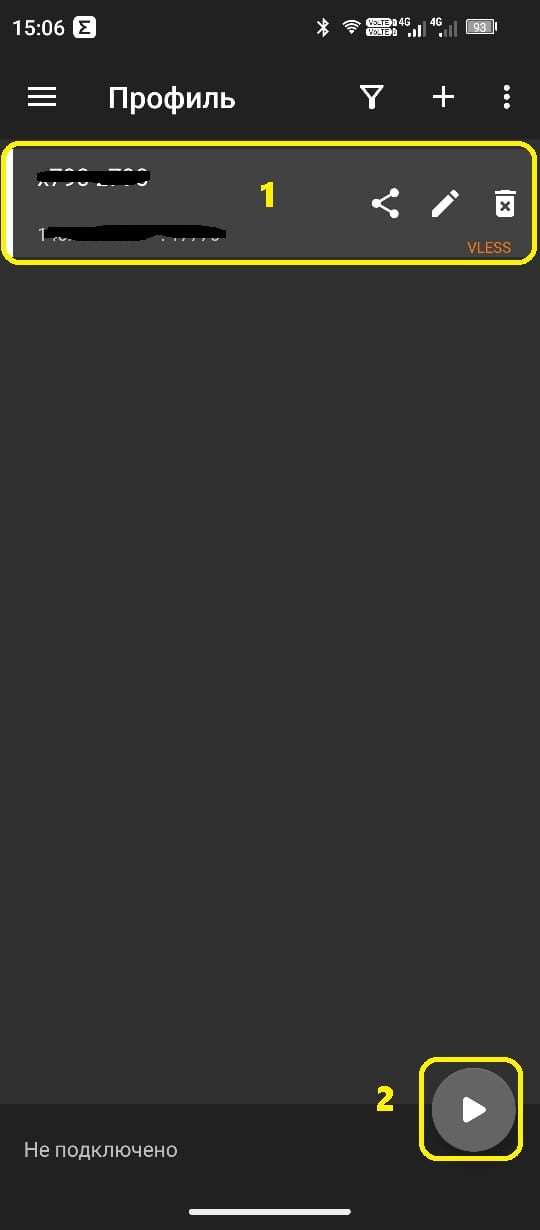 |
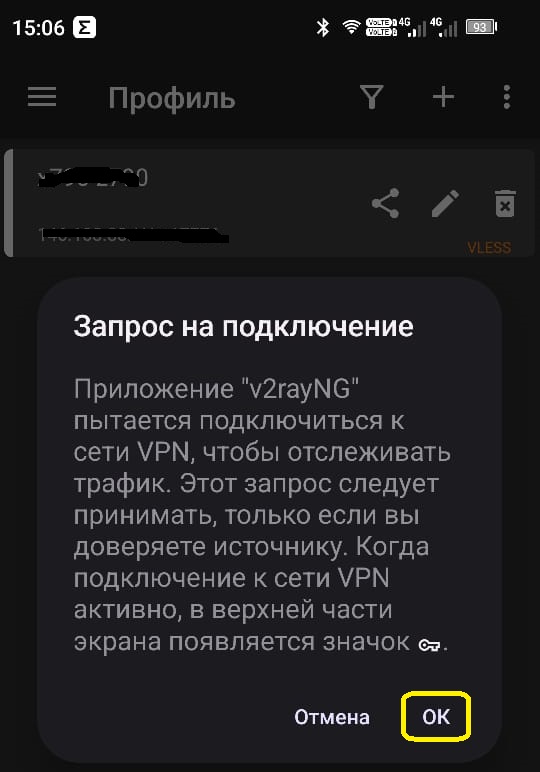 |
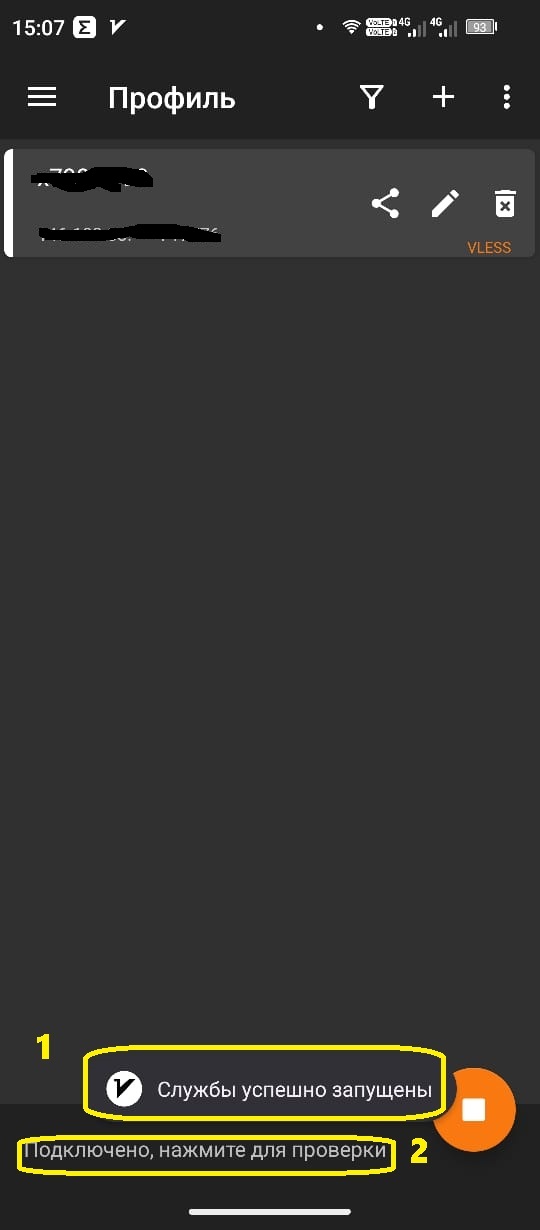 |
Появится надпись "Успешно. HTTP-соединение заняло...".
Теперь ВЕСЬ трафик телефона идёт через сервер за границей (не забывайте про правила пункт 1).
Для отключения нажмите на кнопку "Стоп" (2). Соединение с сервером завершится.
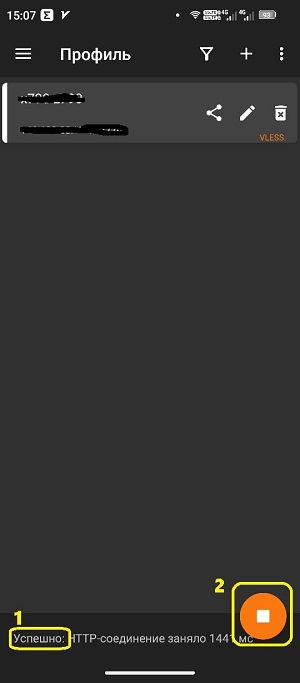
Часть 3. Тюнинг программы
Для того, чтобы не весь трафик шёл через наш сервер, а только нужный, нажмите на кнопку "Меню".
Затем нажмите на надпись "Настройки".
В открывшемся окне поставьте нажмите на чекбокс "Прокси для выбранных приложений".
В открывшемся окне выберите нужные приложения - броузер, Youtube video, Instagram, Facebook... и нажмите стрелку назад для выхода.
|
2
|
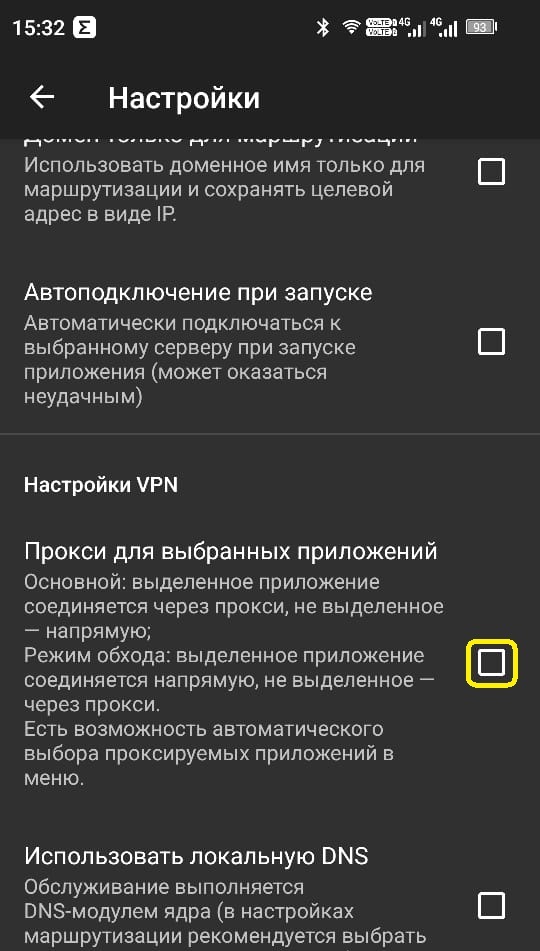 |
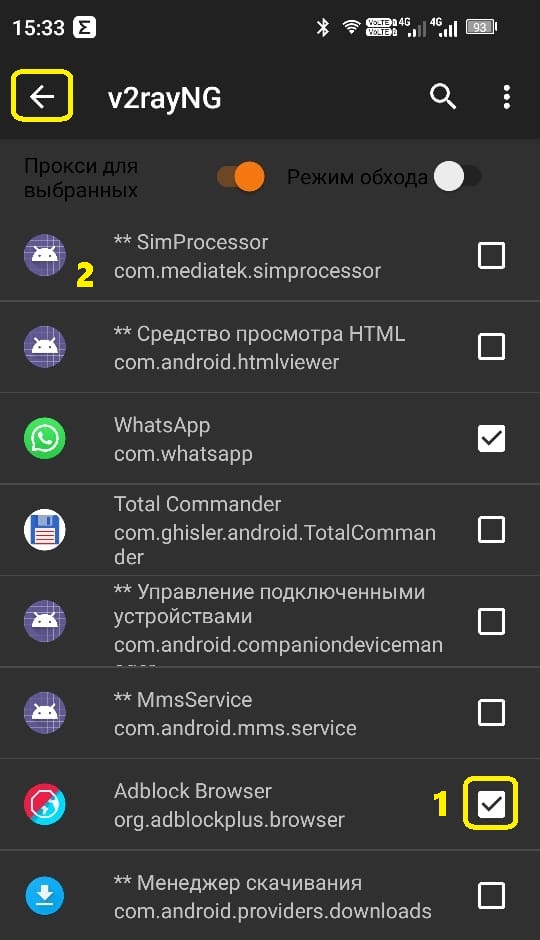 |
Теперь только выбранные программы будут заходить в интернет через наш сервер.